Cara memotong objek dengan cepat di photoshop Bagi pengguna baru tentu sangatlah sulit melakukan seleksi/pemotongan objek. biasanya untuk melakukan pemotongan objek dengan menggunakan Pen Tool atau Polygonal Lasso tool (Tool Seleksi). Tapi jika anda belum mahir dalam menggunakan tool tersebut anda bisa menggunakan topaz ReMask.
1. Siapkan foto dengan Latar. duplikat layer dengan menekan Ctrl+J
2. Buka Filter-Topaz Labs-Topaz ReMask
3. Perhatikan pada gambar secara otomatis berada di menu Trimap dan photo berwarna hijau, lihat menu di kiri pilih Brush Biru / Compute Brush
buatlah pola mengikuti objek yang akan di ambil.
3. Jika sudah pilih Flood Fiil to Cut (warna merah), tumpahkan di area pemandangan/latar
4. lihat menu Cumpute plih Hight Quality/ klik, Komputer akan melakukan proses pemotongan
5. untuk mengecek pemotongan ganti ke menu Keep
Jiak sudah tekan OK, Hasilnya
Selamat mencoba Cara memotong objek dengan cepat di photoshop.
Kata kunci artikel:
cara memotong gambar dengan photoshop,cara memotong foto di photoshop,cara memotong objek di photoshop,cara memotong foto dengan photoshop,Cara memotong objek di photoshop cs3,memotong foto menggunakan photoshp,cara memotong objek foto di photoshop,cara memotong poto di photoshop,cara mengambil warna pada objek pada photoshop,cara mengcrop foto d fotoshop cs3,cara mengedit dg memotong cepat,cara potong foto,cara potong foto dengan photoshop,panduan cara crop gambar di photoshop cs3,memotong objek di photoshopSumber: http://photoshopku.net/cara-memotong-objek-dengan-cepat-di-photoshop/#.VA-7-mRSlfY






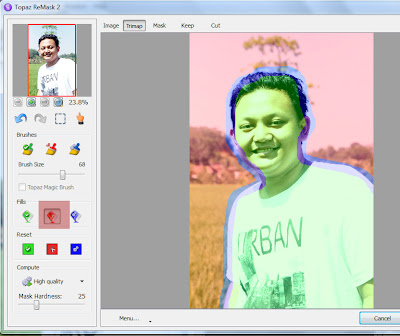


Daftarkan diri anda di ShinchanPoker Situs Poker V Resmi Uang Asli
BalasHapusPoker Online
Domino QQ
bandarq online
Agen PKV Games
Situs PKV Games
Daftar Poker V
ShinchanPoker
Link Alternatif ShinchanPoker